打开%JMETER_HOME%\bin\jmeter.bat,找到如下类似内容:
if not defined HEAP (
rem See the unix startup file for the rationale of the following parameters,
rem including some tuning recommendations
set HEAP=-Xms1g -Xmx1g -XX:MaxMetaspaceSize=256m
)
rem Uncomment this to generate GC verbose file with Java prior to 9
rem set VERBOSE_GC=-verbose:gc -Xloggc:gc_jmeter_%%p.log -XX:+PrintGCDetails -XX:+PrintGCCause -XX:+PrintTenuringDistribution -XX:+PrintHeapAtGC -XX:+PrintGCApplicationConcurrentTime -XX:+PrintGCApplicationStoppedTime -XX:+PrintGCDateStamps -XX:+PrintAdaptiveSizePolicy
rem Uncomment this to generate GC verbose file with Java 9 and above
rem set VERBOSE_GC=-Xlog:gc*,gc+age=trace,gc+heap=debug:file=gc_jmeter_%%p.log
rem You may want to add those settings
rem -XX:+ParallelRefProcEnabled -XX:+PerfDisableSharedMem
if not defined GC_ALGO (
set GC_ALGO=-XX:+UseG1GC -XX:MaxGCPauseMillis=100 -XX:G1ReservePercent=20
)
set SYSTEM_PROPS=-Djava.security.egd=file:/dev/urandom
rem Always dump on OOM (does not cost anything unless triggered)
set DUMP=-XX:+HeapDumpOnOutOfMemoryError参数 | 说明 |
|---|---|
| 设置JVM堆大小,-Xms为初始堆大小,-Xmx为最大堆大小, |
| 当内存溢出时,DUMP的内存信息;当JVM崩溃后便于查看堆信息进行问题分析 |
从软件上看,JMeter监听器有很多,后续内容详细再介绍。本文介绍长时间执行测试计划的两个监听器Summary Report和Aggregate Report 。

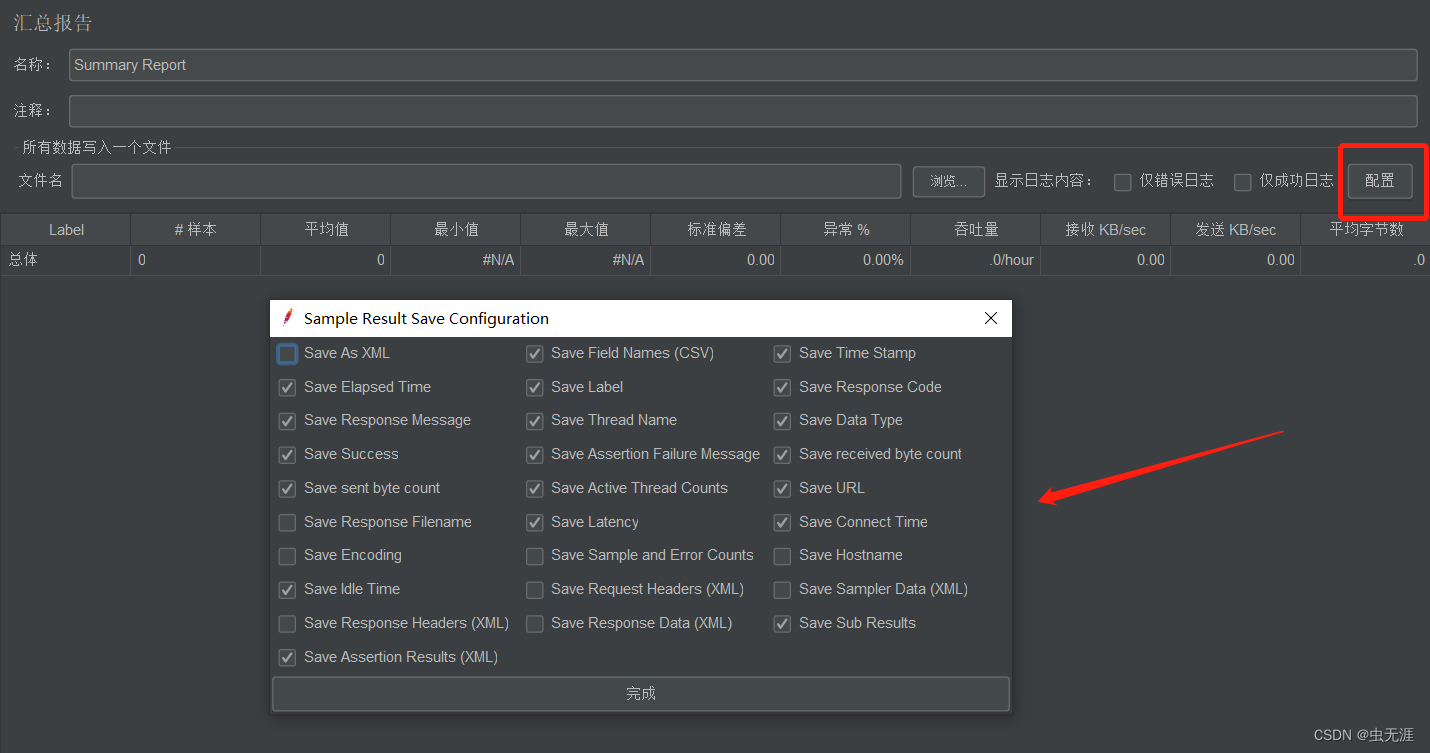
字段 | 说明 |
|---|---|
| 事务名(取样器别名) |
| 即样本,取样器的运行次数 |
| 即平均值,请求(事务)的平均响应时间 |
| 即最小值,请求的最小响应时间 |
| 即最大值,请求的最大响应时间 |
| 响应时间的标准偏差 |
| 事务错误率 |
| 吞吐量,即TPS |
| 每秒数据包流量,单位KB |
| 平均数据流量,单位Byte |
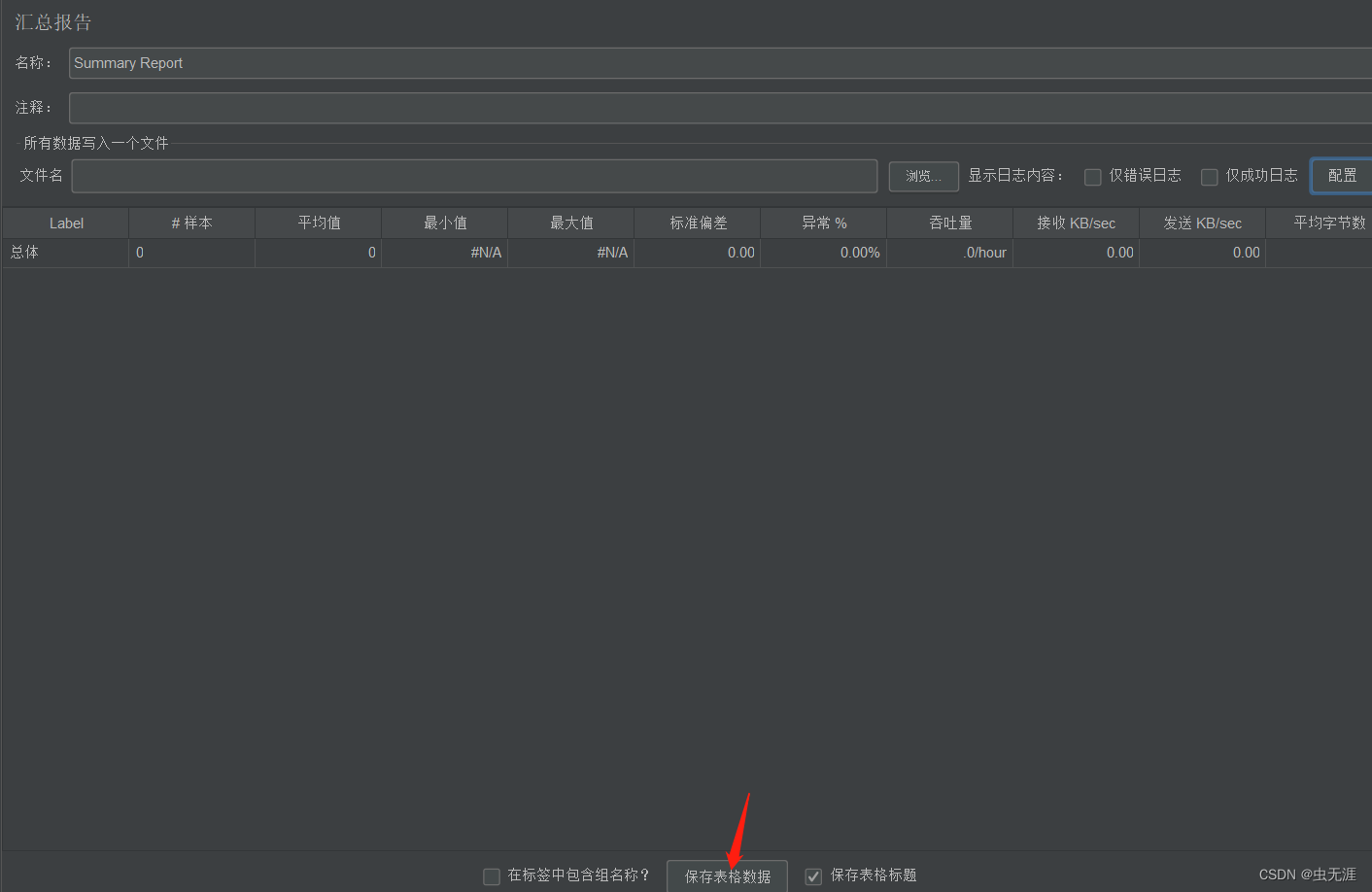
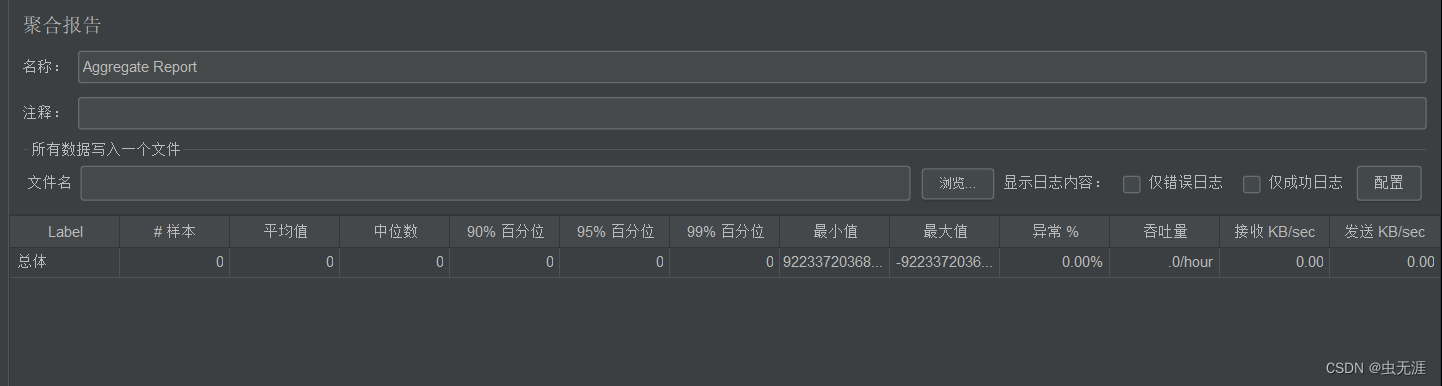
字段 | 说明 |
|---|---|
| 请求别名 |
| 执行了多少次取样 |
| 即平均值,请求(事务)的平均响应时间 |
| 即最小值,请求的最小响应时间 |
| 即最大值,请求的最大响应时间 |
| 响应时间中间值 |
| 错误率 |
| 吞吐量,即TPS |
| 每秒数据包流量,单位KB |